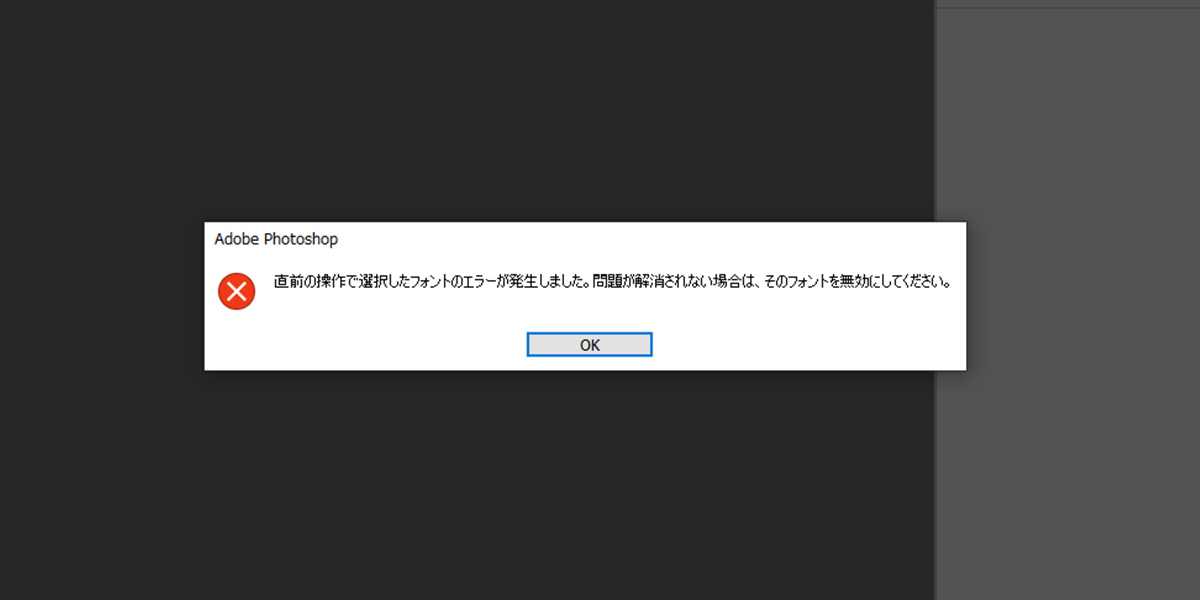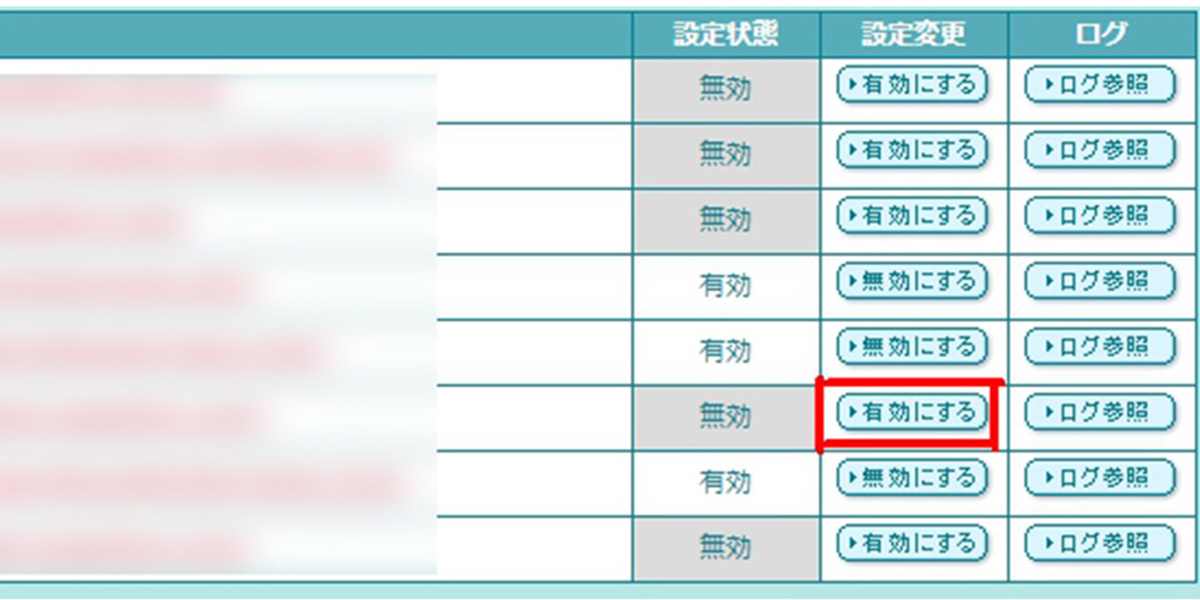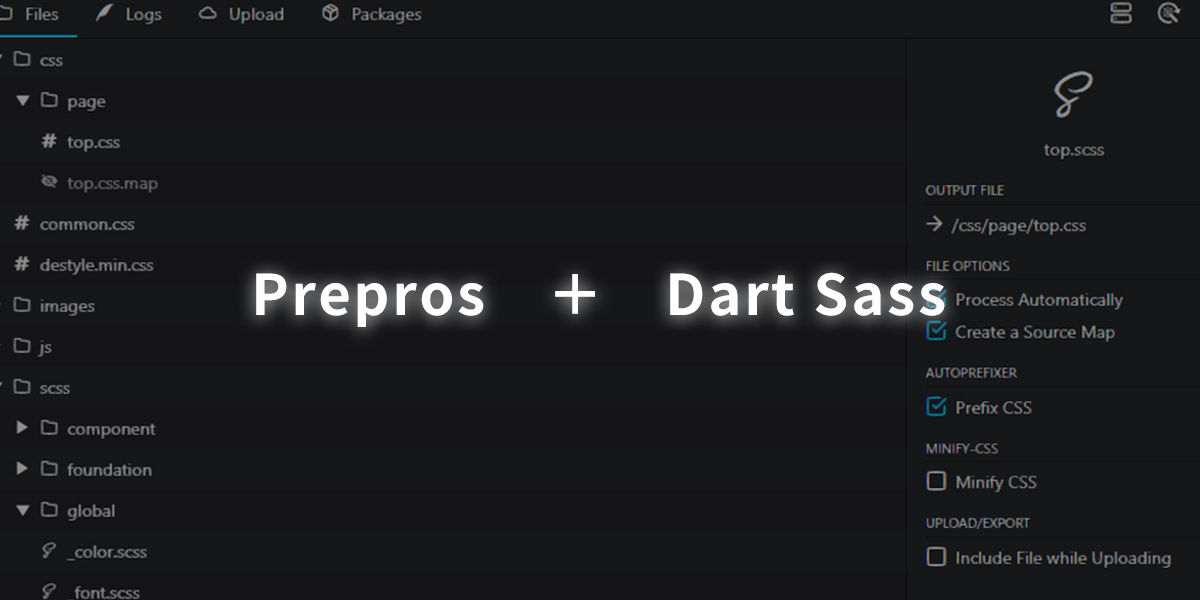PSDファイルを開こうとすると「直前の操作で選択したフォントのエラーが発生しました。問題が解消されない場合は、そのフォントを無効にしてください。」というエラーが出て、特定のPSDファイルが開けないということがありました。
フォントの問題なのはすぐに分かりますが、ファイル自体が開けなかったので調査するのに困っていました。
この記事ではいろいろ調査した結果見つけた対処方法をご紹介します。
Type SupportかCT Font Cacheフォルダーを削除
検索をするとこの方法がヒットしますが、2017年頃の情報が多いせいか効果はなかったです。
Photoshopのバージョンが違う問題があるかもしれません。
万が一、パソコンに詳しくない人が触ってしまうと必要なファイルまで削除してしまう可能性があるので気をつけましょう。
Photoshopのすべてのバージョンを試した
記事執筆時点でインストール可能なバージョンをすべて試しましたが、これでも現象は発生しましたのでバージョンの問題はなさそうだと考えました。
原因はAdobe Fontsの可能性
試行錯誤しているなかでPhotoshopのメニューからアカウントをログアウトさせたところ、エラーが出ずにPSDファイルを開くことができたのです。
つまり、ここでAdobeアカウントに紐づくフォントが原因だと判断ができました。
しかし、ログインをしていないとPhotoshopが強制終了してソフトを使うことはできませんので、ログイン状態で解決をしないといけません。
そこでAdobe Fontsに入って、問題がありそうなフォントのアクティベートを無効にしてください。
ただし、アクティベートを無効にするとそのフォントが使えなくなるため、別のフォントを検討する必要があります。
私の場合はAdobe Fonts「IBM Plex Sans」が原因だったようで、このアクティベートを無効にしたところエラーは出ずにPSDファイルを開くことができました。
一般的に使われていないフォントから試すのが速いかもしれません。